Adobe InDesign导出高清图片的方法
时间:2022-11-28 09:28:23作者:极光下载站人气:2169
Adobe indesign是一款图像设计与排版的编辑软件,该软件的功能非常的丰富,并且功能都是比较实用的,专业性十分强大,在制作图像的过程中,你可以对图像进行任意的设置,并且设置完成之后可以将图像保存为高清图像,那么导出的图像看起来就非常的清晰,那么如何设置导出图像为高清呢,很多小伙伴对这个问题比较疑惑,其实操作方法非常的简单,只需要将图片在视图下选择显示性能,设置为高品质显示,并且在导出的时候,设置一下分辨率和品质的参数即可,下方是关于如何使用Adobe InDesign导出高清图片的方法,一起看看吧。
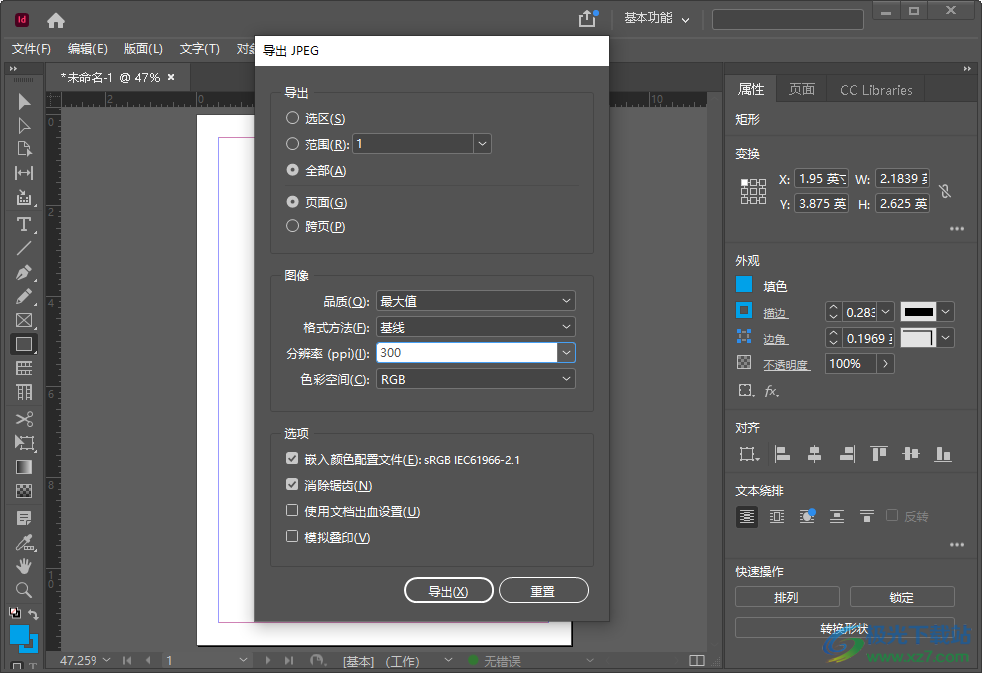
方法步骤
1.当我们设置好图像之后,想要将图像导出为高清图像时,可以先在【视图】选项卡下,选择【显示性能】,再选择【高品质显示】。

2.之后我们需要将图片进行导出,点击左上角的【文件】选项卡,在打开的菜单选项中选择【导出】选项进入到页面。
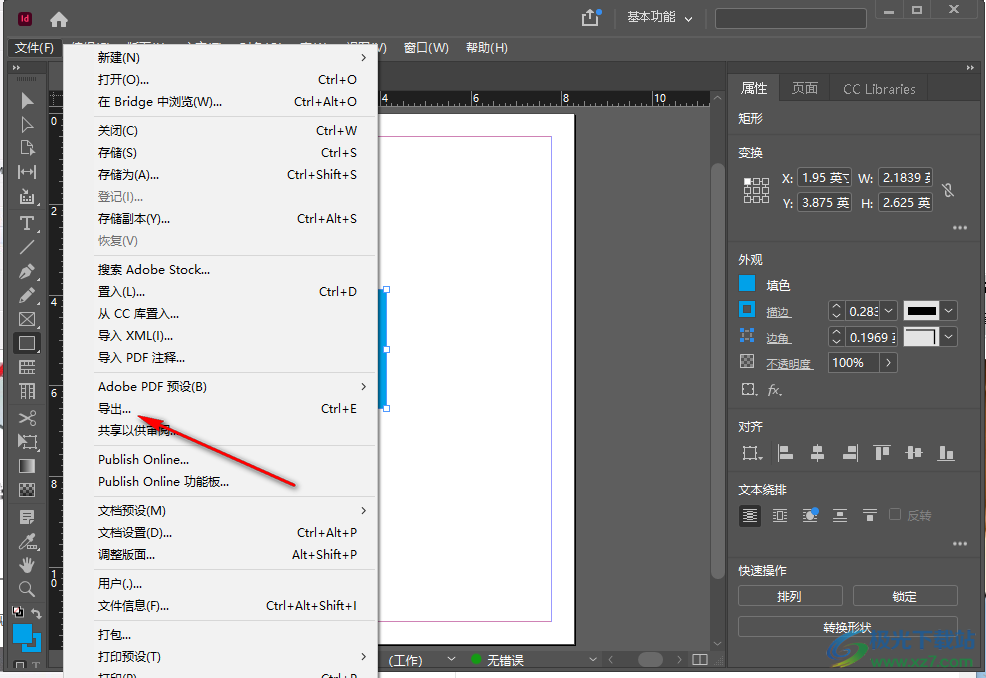
3.在导出页面中,你可以在点击【保存类型】下拉列表选择自己想要导出的一个格式,以及设置一下【文件名】,之后点击【保存】按钮即可。
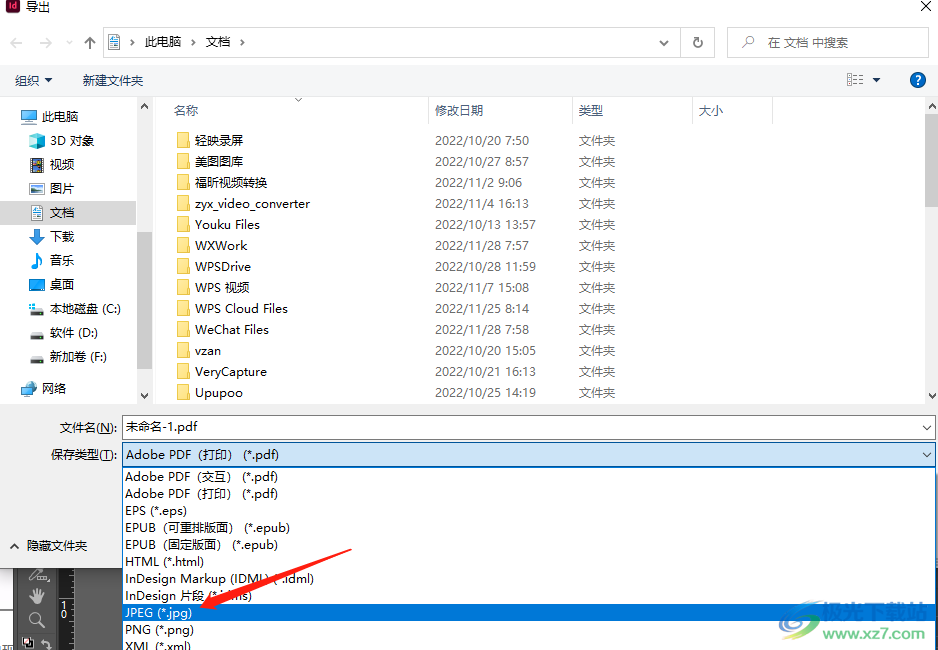
4.接着就会弹出一个导出的窗口,在该窗口下需要设置【品质】,将【品质】的下拉选项打开这里我们选择【最大值】。

5.然后在下方的【分辨率】的下拉列表中选择自己觉得合适的值即可,这里的分辨率参数越高则导出的图像的清晰度就越高,之后点击【导出】按钮即可将图像导出。
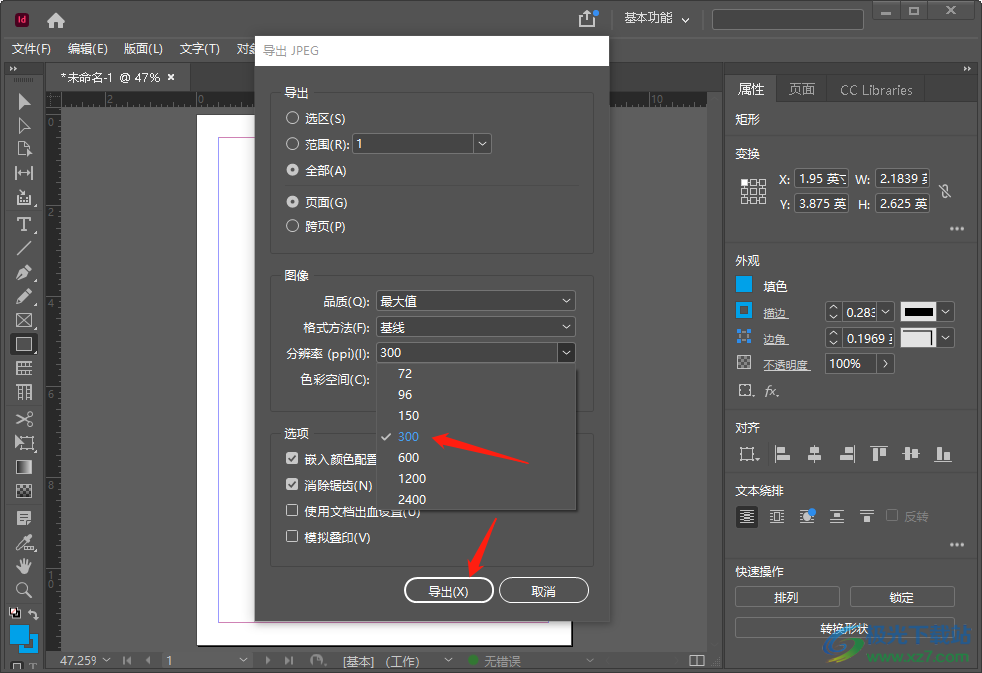
以上就是关于如何使用Adobe InDesign将图像导出为高清的操作方法,想要将图像导出为高清的话通过上述方法就可以操作,只需要在显示性能下选择高品质显示,以及在导出的页面中设置品质为最大值和分辨率的参数即可,需要的小伙伴可以试试哦。
[download]551461[/download]
相关推荐
相关下载
热门阅览
- 1百度网盘分享密码暴力破解方法,怎么破解百度网盘加密链接
- 2keyshot6破解安装步骤-keyshot6破解安装教程
- 3apktool手机版使用教程-apktool使用方法
- 4mac版steam怎么设置中文 steam mac版设置中文教程
- 5抖音推荐怎么设置页面?抖音推荐界面重新设置教程
- 6电脑怎么开启VT 如何开启VT的详细教程!
- 7掌上英雄联盟怎么注销账号?掌上英雄联盟怎么退出登录
- 8rar文件怎么打开?如何打开rar格式文件
- 9掌上wegame怎么查别人战绩?掌上wegame怎么看别人英雄联盟战绩
- 10qq邮箱格式怎么写?qq邮箱格式是什么样的以及注册英文邮箱的方法
- 11怎么安装会声会影x7?会声会影x7安装教程
- 12Word文档中轻松实现两行对齐?word文档两行文字怎么对齐?
网友评论